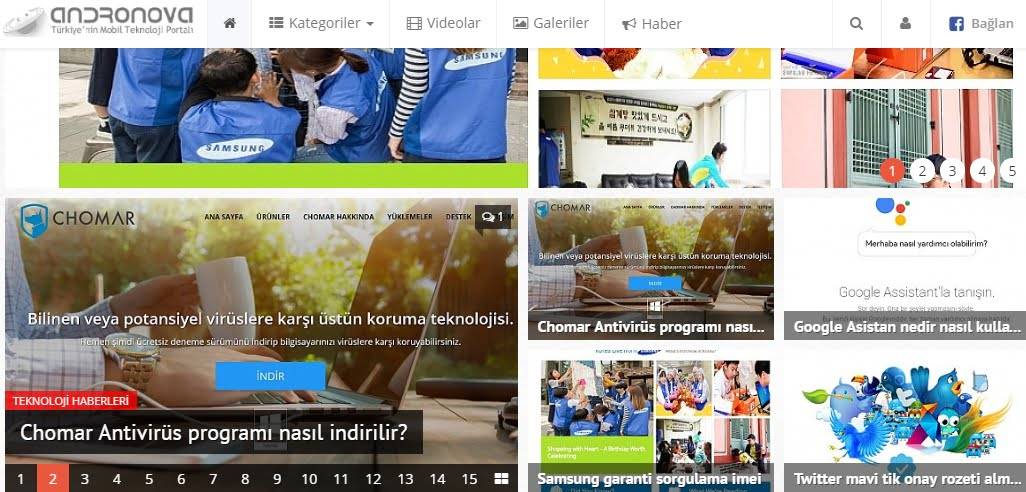Android işletim sistemli telefonlar için önemli bir yere sahip olan root erişimi Telefon üreticileri tarafından garantiyi devre dışı bırakan bir işlem. Bir cihaz için root erişimi tam olarak kapatılamıyor. Fakat Restore işlemiyle telefonunuz orijinalhaline döndürülebilir, hatta bazı servisler tarafından garanti kapsamına alınabilir.
Unutulmaması gereken bir durum var. Restore işlemi telefonunuzun Bootloader’ını tekrar kilitleyemez.
Restore işlemiyle; güncelleştirmeleri OTA olarak alabilir, telefonunuzu herhangi bir sorunla karşılaşmadan rahatça kullanabilirsiniz.
Restore işlemine başlamadan önce bilgisayarınızda AndroidSDK’nın yüklü olması gerekiyor. AndroidSDK’nın kurulumu ile ilgili konuya aşağıdaki linkten ulaşabilirsiniz.
AndroidSDK’yı yükledikten sonra Telefonunuzun debugging mode özelliğini Settings/ Applications/Development menüsünden aktifleştirin.
Adım 1. Settings/Privacy/ Backup My Settings seçeneğini kapatın.
Adım 2. Orijinal ROM’u herhangi bir arşiv programıyla C:\AndroidSDK\tools\ dizinine çıkartın.
Orijinal FRG83 ROM için buraya tıklayın.
Adım 3. Nexus One’ınızı USB kablosuyla bilgisayara bağlayın.
Adım 4. C:\AndroidSDK\tools\ dizinini açın ve Sol Shift tuşuna basılı tutarak Mouse’unuza sağ tıklayın veKomut istemini bu dizinde açın.
//
Adım 5. Komut istemi açıldıktan sonra;
adb reboot bootloader komutunu yazın.
Adım 6. Telefonunuz Bootloader modunda açılınca fastboot bağlantınızdan emin olmak için;
fastboot devices komutunu verin.
Telefonunuzun seri numarasını görüyorsanız bağlantınız sağlanmıştır.
Adım 7. Komut istemine sırasıyla;
fastboot erase userdata
fastboot erase cache
komutlarını verin.
Eğer bu Adım 7’yi uygulayamadıysanız Telefonunuzu normal olarak açın. Settings/Privacy/ Factor Data Reset seçeneğini seçin. İşlem tamamlanınca Adım 5’i tekrar uygulayarak Adım 8’e geçin.
Adım 8. Orijinal ROM image dosyalarını çıkardığınız dizin olan C:\AndroidSDK\tools\ dizininde olduğunuzdan emin olun ve sırasıyla;
fastboot flash userdata userdata.img
fastboot flash boot boot.img
fastboot flash system system.img
Eğer orijinal Recovery’ye dönmek istiyorsanız ;
fastboot flash recovery recovery.img
komutlarını verin.
Adım 9. Telefonunuzu;
fastboot reboot
komutuyla tekrar başlatın. Google Hesabınızı ekledikten sonra kişisel bilgilerinizi tekrar yükleyebilirsiniz.
Adım 10. İşlem tamam!
Artık telefonunuzun Root erişimi bulunmuyor. İnternete bağlandıktan sonra güncelleştirmeleri OTA olarak almaya başlayabilirsiniz.
Unutmayın! Restore işlemi Bootloader’ınızı tekrar kilitleyemez. Telefonunuzda Root işleminin kalıntıları bulunduğu için tam olarak garanti kapsamında değildir.
Telefonunuz artık özgür değil! Fakat tekrar Root erişimi sağlamak için herşeye en baştan başlamanıza gerek yok.